
一、我们先反色块安排好,分好图层,建议大家在路径栏,建好图层,因为在路径里,画的不好之处,可以随时修改,对作画的后期也起到很大的作用。
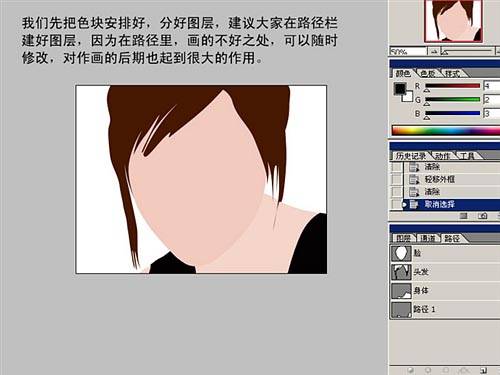
二、然后就是按CTRL+M,曲线调出脸部的高光部分。

三、这里强调的是,画法不能太生硬,另外还有加深调整为8%,慢慢磨。

四、我们这里先从鼻孔开始,个人的画法。
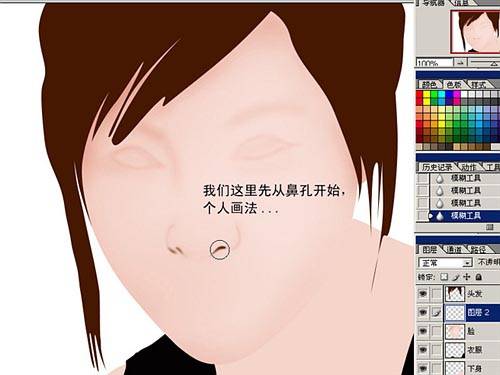
五、画出鼻角的加深部分。

六、中部加道白光,羽化20像素就可以了,然后后面自己模糊一下就行了。

七、待脸部基本就绪后,我们再开始最后一遍反光处理。

八、加深的好处是让脸部的凹凸感渐渐体现出来,当然很多人,开始也喜欢用曲线,这里不推荐,因为我去年也是经常用曲线,结果画了来的不像人,这里告诉大家,省得走弯路。
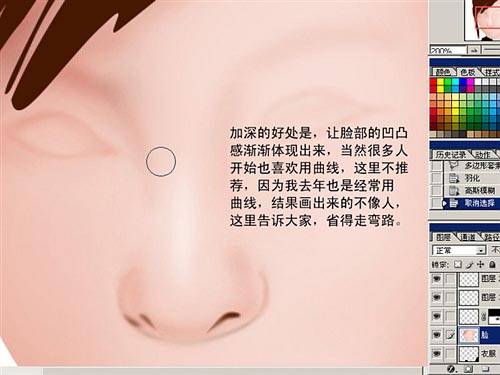
九、鼻孔做模糊处理。

十、画眼的方法也是一们的,用钢笔勾好路径。

十一、再一根根排齐。

十二、边界做模糊处理。

十三、把眼上方色彩稍微调亮些,让眼睛突出来。

十四、另一个眼睛的画法一样。
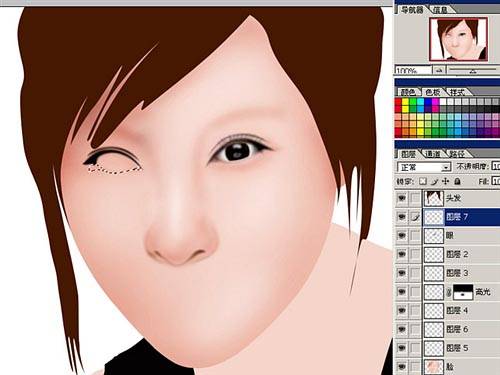
十五、眼睛的画法好了。
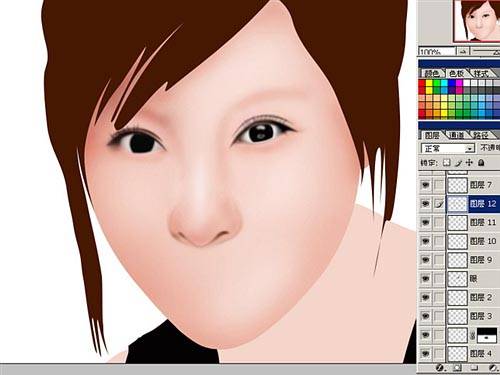
十六、用加深。
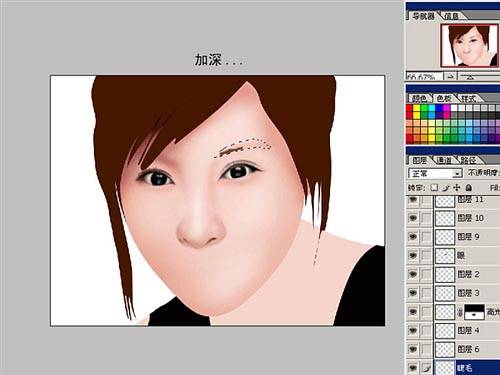
十七、钢笔勾好,用路径排齐。

十八、细心点,然后用减淡工具一点一点划,注意平行度。

十九、美眉的小嘴给个上个红。

二十、这里选择加深工具。

二十一、然后就是画出杂色部份。

二十二、做边界用模糊工具处理。

二十三、继续画。

二十四、头发对许多新手来说是个很头疼的问题,因为要用到钢笔,其实我一开始也怕用钢笔,生怕搞乱,这里大家看着学,边动手,边看,边画,这们来最为直意。
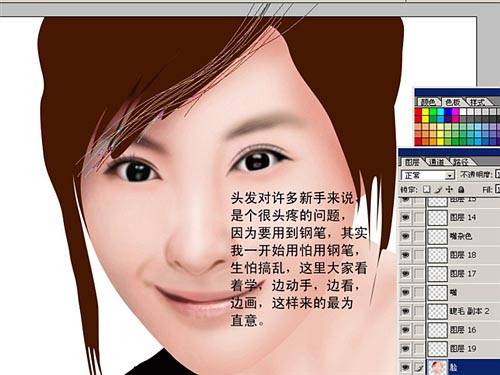
二十五、一根根排,要小心,不要搞乱,最后填充路径的时候记住顺道也要把图分好。

二十六、为了使头好更具层次感,建议多画几次。

二十七、继续画头发。
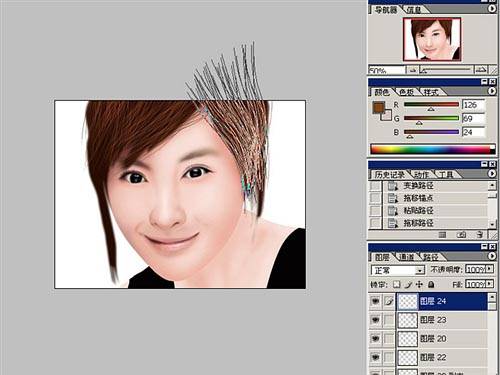
二十八、继续画头发。

二十九、选中加深下。

三十、现在来看看整体效果如何,MM是不是很可爱。

三十一、再做最后的整体处理,就完稿了。

最终效果图






















